文章を作成しているとき、ちょっとした記号やシンボルが必要になることがありますよね。例えば、「©」や「®」、「→」など。これらの特殊文字をGoogleドキュメントに挿入する方法を、初心者の方にもわかりやすくご紹介します。
特殊文字を挿入する基本の方法
Googleドキュメントでは、以下の手順で特殊文字を簡単に挿入できます。
- ドキュメントを開き、挿入したい位置にカーソルを置きます。
- 上部メニューの「挿入」をクリックし、ドロップダウンメニューから「特殊文字」を選択します。
- 表示されたウィンドウで、挿入したい文字を検索するか、カテゴリから選択します。
- 目的の文字をクリックすると、カーソル位置に挿入されます。
これで、簡単に特殊文字を挿入できます。
絵文字をテキスト入力で挿入する方法
最近では、絵文字をテキスト入力で挿入することも可能になりました。例えば、文中で「@smile」と入力すると、笑顔の絵文字が表示されます。これにより、文章に感情やニュアンスを加えることができます。
手書きで特殊文字を検索する方法
特殊文字を手書きで検索することもできます。挿入メニューから「特殊文字」を選択し、ウィンドウ内の手書きアイコンをクリックします。そこに目的の文字を手書きすると、似たような文字が候補として表示されます。手書き入力が得意な方には便利な機能です。
よくある質問や疑問
Q1: 特殊文字を頻繁に使う場合、ショートカットはありますか?
特殊文字に直接対応するショートカットはありませんが、頻繁に使用する文字を「特殊文字」ウィンドウで「お気に入り」に登録することで、次回からの挿入がスムーズになります。
Q2: 絵文字を挿入する際、どのようなキーワードを使えばよいですか?
絵文字の種類によりますが、一般的には「@」に続けて絵文字の名前や特徴を入力します。例えば、「@heart」や「@sun」などです。
Q3: 手書き入力で特殊文字を検索する際、うまく認識されません。どうすればよいですか?
手書き入力は、文字の形がはっきりと描かれていることが重要です。ゆっくりと丁寧に書くことで、認識精度が向上します。
今すぐ解決したい!どうしたらいい?
いま、あなたを悩ませているITの問題を解決します!
「エラーメッセージ、フリーズ、接続不良…もうイライラしない!」
あなたはこんな経験はありませんか?
✅ ExcelやWordの使い方がわからない💦
✅ 仕事の締め切り直前にパソコンがフリーズ💦
✅ 家族との大切な写真が突然見られなくなった💦
✅ オンライン会議に参加できずに焦った💦
✅ スマホの重くて重要な連絡ができなかった💦
平均的な人は、こうしたパソコンやスマホ関連の問題で年間73時間(約9日分の働く時間!)を無駄にしています。あなたの大切な時間が今この悩んでいる瞬間も失われています。
LINEでメッセージを送れば即時解決!
すでに多くの方が私の公式LINEからお悩みを解決しています。
最新のAIを使った自動応答機能を活用していますので、24時間いつでも即返信いたします。
誰でも無料で使えますので、安心して使えます。
問題は先のばしにするほど深刻化します。
小さなエラーがデータ消失や重大なシステム障害につながることも。解決できずに大切な機会を逃すリスクは、あなたが思う以上に高いのです。
あなたが今困っていて、すぐにでも解決したいのであれば下のボタンをクリックして、LINEからあなたのお困りごとを送って下さい。
ぜひ、あなたの悩みを私に解決させてください。
まとめ
Googleドキュメントでは、特殊文字や絵文字を簡単に挿入することができます。これらの機能を活用することで、文章をより豊かに表現することができます。ぜひ、これらの方法を試してみてください。
他にも疑問やお悩み事があればお気軽にLINEからお声掛けください。


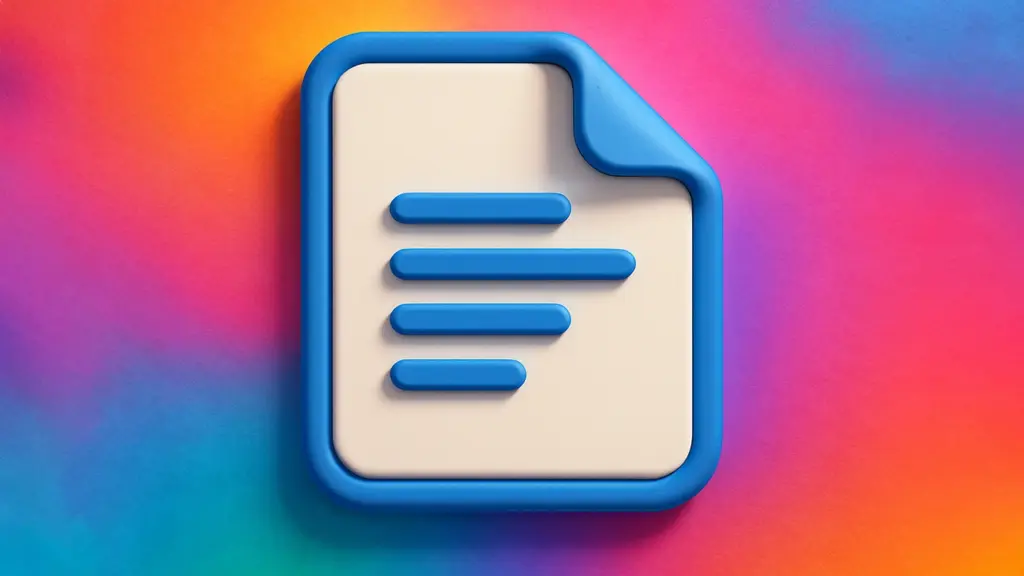



コメント